
ITunes отображает предупреждение, если вы пытаетесь восстановить с включенным «Найти iPhone».
Кредит изображения: Изображение любезно предоставлено Apple
Переустановка iOS на iPhone, либо путем восстановления через iTunes, либо путем сброса системы в приложении «Настройки» на iOS 7 или 8, возвращает телефон к заводским условиям. Этот процесс очищает ваши личные данные, делая телефон безопасным для продажи, и сбрасывает все настройки, устраняя большинство сбоев и ошибок. Если ваш телефон вообще не включается, что мешает обычным методам восстановления, переведите iPhone в режим восстановления, чтобы принудительно выполнить переустановку через iTunes.
Отключить Find My iPhone
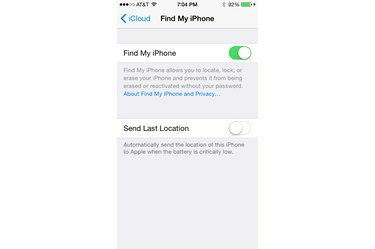
Перед восстановлением отключите «Найти iPhone».
Кредит изображения: Изображение любезно предоставлено Apple
В качестве меры безопасности вы не можете восстановить систему на iPhone, на котором включен «Найти iPhone». Поскольку для отключения функции «Найти iPhone» требуется пароль вашего Apple ID, этот шаг не позволяет злоумышленнику забрать ваш телефон и восстановить его, чтобы получить код вашего телефона. Чтобы выключить «Найти iPhone», откройте приложение «Настройки», нажмите «iCloud», «Найти iPhone» и выключите эту опцию. В случае неисправного телефона, который не загружается, вы можете удалить устройство из Find My iPhone на веб-сайте iCloud, войдя в свою учетную запись Apple.
Видео дня
Восстановить с помощью iTunes

Нажмите «Восстановить iPhone» в iTunes, чтобы переустановить iOS.
Кредит изображения: Изображение любезно предоставлено Apple
Подключите iPhone к компьютеру и щелкните значок iPhone в iTunes. Проверьте время последней резервной копии, указанное на вкладке «Сводка». Если резервная копия телефона не создавалась в последний день, либо нажмите «Создать резервную копию сейчас», чтобы сохранить резервную копию в iTunes, либо запустите резервное копирование iCloud вручную со страницы iCloud в приложении «Настройки» телефона. Когда вы будете готовы стереть данные с телефона и переустановить систему, нажмите «Восстановить iPhone», а затем нажмите «Восстановить» в диалоговом окне подтверждения. Если для вашего телефона доступна более новая версия iOS, на кнопке подтверждения отображается «Восстановить и обновить», и iTunes обновляет ваш телефон до последней версии во время переустановки.
Восстановить в режиме восстановления
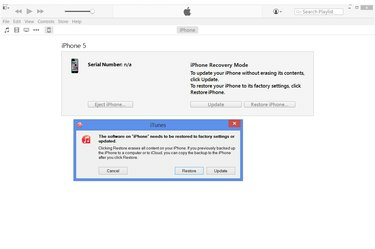
Нажмите «Восстановить», чтобы переустановить iPhone в режиме восстановления.
Кредит изображения: Изображение любезно предоставлено Apple
Если iTunes не распознает ваш iPhone или телефон не включается, полностью выключите телефон и удерживайте кнопку «Домой», пока вы подключаете USB-кабель к компьютеру. Продолжайте удерживать «Домой», пока на телефоне не отобразится уведомление о подключении к iTunes, чтобы войти в режим восстановления. Через мгновение iTunes отобразит уведомление, предлагающее восстановить телефон. Нажмите «Восстановить», чтобы начать переустановку. Чтобы отменить режим восстановления без переустановки системы, нажмите «Отмена», отсоедините USB-кабель и затем удерживайте кнопки «Режим сна / Пробуждение» и «Домой», пока телефон не выключится.
Восстановить без компьютера
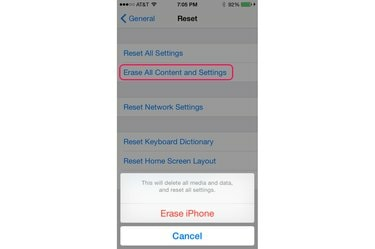
Сбросьте настройки телефона в приложении "Настройки".
Кредит изображения: Изображение любезно предоставлено Apple
Чтобы восстановить iPhone, когда вы не находитесь рядом с компьютером с iTunes, откройте приложение «Настройки», нажмите «Общие», «Сброс», а затем «Стереть все содержимое и настройки». Нажмите «Стереть iPhone» для подтверждения. Чтобы использовать этот метод, ваш телефон должен успешно загрузиться - вы не можете сбросить iPhone, застрявший в режиме восстановления, без использования iTunes. Выбор «Стереть все содержимое и настройки» стирает память вашего телефона, как при восстановлении в iTunes, позволяя начать с нуля или восстановить резервную копию iCloud. Если у вас есть только резервная копия iTunes, вам придется подождать, пока вы дойдете до своего компьютера, чтобы настроить телефон после сброса.




